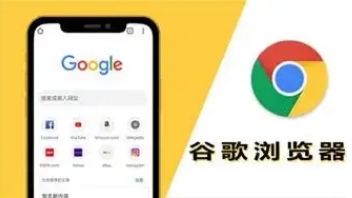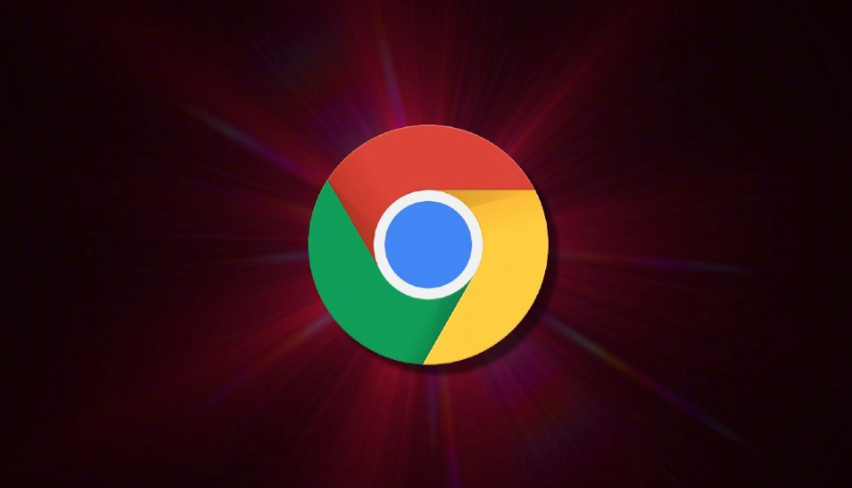教程详情

1. 进入设置页面:打开Chrome浏览器,点击右上角的三个垂直点(菜单按钮),选择“设置”。在左侧菜单中,找到并点击“高级”选项,展开更多设置内容。
2. 添加或更改语言:在“高级”设置页面中,向下滚动找到“语言”部分,点击“语言”选项。此时会显示当前已添加的语言列表。要添加新语言,点击“添加语言”按钮,然后在搜索框中输入想要添加的语言名称(如中文、英文等),从列表中选择对应的语言后点击“添加”。若要将某语言设置为默认界面语言,只需将其拖动到列表顶部即可。
3. 重启浏览器以应用更改:选择好需要的语言后,浏览器可能会提示是否立即重启以应用更改。点击“重新启动”,浏览器将以新选择的语言显示界面。若未提示重启,可手动关闭并重新打开浏览器使设置生效。
4. 管理翻译服务:当浏览非母语网页时,Chrome通常会自动检测并提供翻译服务。如果想管理这项功能,可以在“设置” -> “隐私与安全” -> “网站设置”中找到相关选项进行调整。
5. 解决常见问题:如果发现某些网站在特定语言下显示不正常,可以尝试清除缓存或硬刷新页面(按下Ctrl+F5)。另外,确保操作系统本身支持所选语言也是很重要的,否则可能会出现乱码等问题。
通过以上步骤,您可以有效完成Google Chrome浏览器多语言界面切换教程。如果问题仍然存在,建议检查是否有其他软件或系统设置影响了浏览器的正常功能。